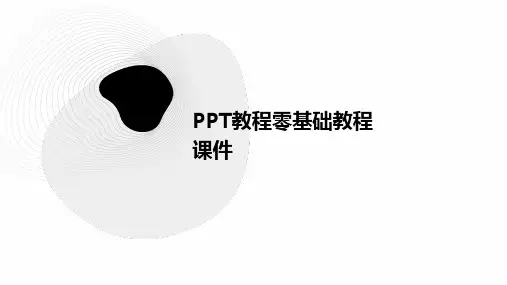2021/6/7
最后, 一个很重要的问题: 保存幻灯片
单击保存
1
第一次保存,会弹出2对话 框。让你选择保存位置。
2
此时我们一般是选择保存到计算机,当 然也可以保存到云端。
3
选择一个保存到的 文件夹路径即可
2021/6/7
注意
在保存的幻灯片的时候,我们一定要考虑到PPT的播放环境,如果是用 2007以上版本编辑的PPT,03版本的软件是无法打开的,所以在03版本 的电脑上播放,保存类型一定要选择powerpoint97-2003演示文稿。
选项卡
登陆账户
格
式
设 置
动画窗格
窗
格
辅助编辑区
状态栏
2021/6/7
软件界面就大概如此
不过我还想多
两句...
2021/6/7
1 放映PPT时屏幕里只会展现出主编辑区的内容
2
辅助编辑区就顾名思义咯,当然也可理解为草稿纸。
3
辅助编辑区的内容,可以通过设置一些动画(如:路径)效
果,让它进入展示区(即:主编辑区)。
置
宋体演示文字 黑体演示文字 微软雅黑演示文字
4
这里可以 插入形状
图形
五角星、桃心、 矩形这些图形 都是从这里蹦 出来的哦。
还有,插入选项卡,也是最常用到的。
1
2021/6/7
比如这样
文本框有横向 和竖向两种:
话
酒
不
逢
投
知
机
己
呵
么
呵
么
呵
哒
2
音频工具选项卡
3
插入音频后有 如此一个图标。 点击图标我们 可在顶部的音 频工具选项卡 设置音乐的播 放格式。